Распиновка и подключение USB(2.0 и 3.0) на материнской плате
Михаил Статьи, Техника 3
Чтобы использовать фронтальные USB-порты, вам необходимо подключить их к материнской плате вашего компьютера. В этой статье мы расскажем и покажем, как это соединение должно быть выполнено.
В настоящее время материнские платы имеют четыре, шесть или восемь USB-портов, но обычно только два или четыре из них непосредственно припаиваются к материнской плате, сзади. Из-за этого у нас обычно есть два USB-порта, оставшихся на материнской плате. Эти порты обычно доступны в 9- или 10-контактном разъеме.
Самая большая проблема заключается в том, что не существует стандартизации среди производителей материнских плат для функций каждого штыря, то есть контакт 1 разъема материнской платы может иметь другое значение с вывода 1 разъема материнской платы от другого производителя.
Распиновка разъема USB 2.0 на материнской плате.
На каждом проводном разъеме вы можете прочитать его значение, которое может быть + 5V (или VCC или Power), D +, D — и GND.
| № pin | Цвет проводов | Название | Описание |
|---|---|---|---|
| 1 | Красный | 5V,VCC,Power | Питание |
| 2 | Красный | 5V,VCC,Power | Питание |
| 3 | Белый | D- | Данные- |
| 4 | Белый | D- | Данные- |
| 5 | Зелёный | D+ | Данные+ |
| 6 | Зелёный | D+ | Данные+ |
| 7 | Черный | GND | Земля |
| 8 | Черный | GND | Земля |
| 9 | — | Key(Нет пина) | Ключ |
| 10 | Серый | GND | Земля |
Все, что вам нужно сделать, это установить каждый из проводов (+ 5V, D +, D- и GND) в правильные места, как показано выше.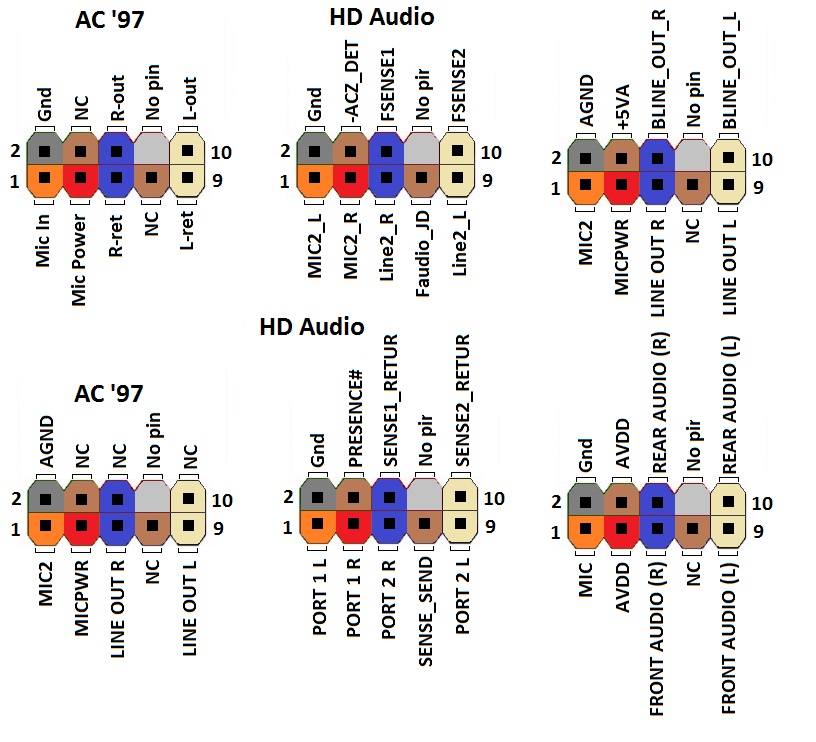
Распиновка разъема USB 3.0 на материнской плате.
| № pin | Название | Описание | № pin | Название | Описание |
|---|---|---|---|---|---|
| 1 | IntA_P2_D+ | Данные+ | 2 | ID | Идентификатор |
| 3 | IntA_P2_D- | Данные- | 4 | IntA_P1_D+ | Данные+ |
| 5 | GND | Земля | 6 | IntA_P1_D- | Данные- |
| 7 | IntA_P2_SSTX+ | Данные+ | 8 | GND | Земля |
| 9 | IntA_P2_SSTX- | Данные- | 10 | IntA_P1_SSTX+ | Данные+ |
| 11 | GND | Земля | 12 | IntA_P1_SSTX- | Данные- |
| 13 | IntA_P2_SSRX+ | Данные+ | 14 | GND | Земля |
| 15 | IntA_P2_SSRX- | Данные- | 16 | IntA_P1_SSRX+ | Данные+ |
| 17 | Vbus | Питание | 18 | IntA_P1_SSRX- | Данные- |
| 19 | Key(Нет пина) | Ключ | 20 | Vbus | Питание |
ЖелезоНастроика
Михаил
Закончил техникум по специальности разработка систем галактического полива томатов.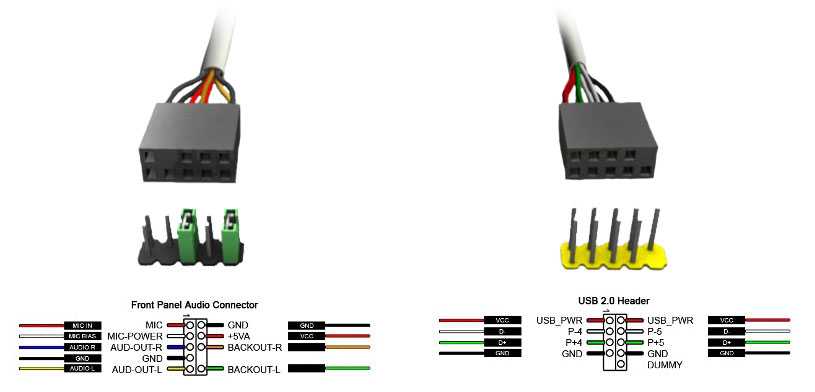 Работал главным поваром по разработки водопроводного канала между Сахарой и Южным полюсом. начиная с 2000 года ведущий специалист по утилизации просроченного сыра. Имею богатый жизненный опыт, могу Вам помочь советом,
С уважением, Мишка
Работал главным поваром по разработки водопроводного канала между Сахарой и Южным полюсом. начиная с 2000 года ведущий специалист по утилизации просроченного сыра. Имею богатый жизненный опыт, могу Вам помочь советом,
С уважением, Мишка
Свежие записи
Реклама
Распиновка usb на материнской плате
Главная » Сделай сам
Рубрика: Сделай сам
Распиновка usb на материнской плате — для того, чтобы пользоваться USB-входами установленными спереди системного корпуса, вначале их нужно подсоединить к системной плате персонального компьютера. В данной публикации речь пойдет о том, как правильно организовать и выполнить такое соединение.
Современные материнские платы сейчас в основном выпускаются с четырьмя, шестью или восемью USB-коннекторами. Но устанавливаются непосредственно в системную плату, как правило всего лишь два или четыре разъема с тыльной стороны. В связи с этим, в большинстве случаев мы имеем пару портов USB оставшихся на системной плате. Эти коннекторы обычно выполнены в девяти или десяти-пиновом разъеме.
Распиновка usb на материнской плате
Одна из наиболее существенных проблем состоит в том, что мировые производители не используют общий стандарт материнских плат при их изготовлении. Поэтому, назначение каждого пина в разъемах от различных изготовителей плат, могут отличаться по функциональности от системных плат от другого бренда. По этой причине, для любого провода USB-коннектора на фронтальной панели корпуса системника применяют персональные разъемы.
По этой причине, для любого провода USB-коннектора на фронтальной панели корпуса системника применяют персональные разъемы.
Распайка коннектора USB 2.0 на материнской плате
На каждом корпусе разъема имеются специальные обозначения вот такого вида: + 5V, D+, D- и GND (корпус), но значения могут и немного по другому указываться, хотя суть одна и та же.
| № pin | Цвет проводов | Название | Описание |
|---|---|---|---|
| 1 | Красный | 5V,VCC,Power | Питание |
| 2 | Красный | 5V,VCC,Power | Питание |
| 3 | Белый | D- | Данные- |
| 4 | Белый | D- | Данные- |
| 5 | Зелёный | D+ | Данные+ |
| 6 | Зелёный | D+ | Данные+ |
| 7 | Черный | GND | Земля |
| 8 | Черный | GND | Земля |
| 9 | — | Key(Нет пина) | Ключ |
| 10 | Серый | GND | Земля |
Все, что вам нужно сделать, это установить каждый из проводов (+ 5V, D +, D- и GND) в правильные места, как показано выше.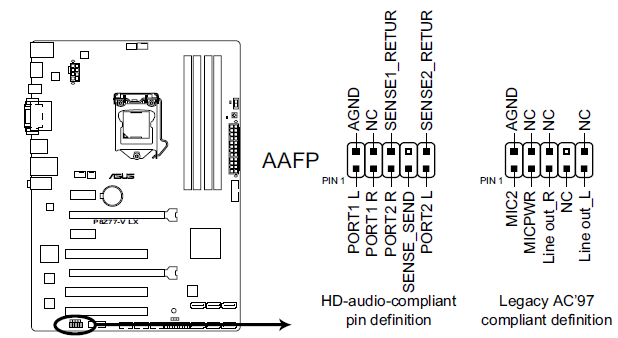
Распайка коннектора USB 3.0 на материнской плате
| № pin | Название | Описание | № pin | Название | Описание |
|---|---|---|---|---|---|
| 1 | IntA_P2_D+ | Данные+ | 2 | ID | Идентификатор |
| 3 | IntA_P2_D- | Данные- | 4 | IntA_P1_D+ | Данные+ |
| 5 | GND | Земля | 6 | IntA_P1_D- | Данные- |
| 7 | IntA_P2_SSTX+ | Данные+ | 8 | GND | Земля |
| 9 | IntA_P2_SSTX- | Данные- | 10 | IntA_P1_SSTX+ | Данные+ |
| 11 | GND | Земля | 12 | IntA_P1_SSTX- | Данные- |
| 13 | IntA_P2_SSRX+ | Данные+ | 14 | GND | Земля |
| 15 | IntA_P2_SSRX- | Данные- | 16 | IntA_P1_SSRX+ | Данные+ |
| 17 | Vbus | Питание | 18 | IntA_P1_SSRX- | Данные- |
| 19 | Key(Нет пина) | Ключ | 20 | Vbus | Питание |
Как подключить переднюю панель к материнской плате
youtube.com/embed/sk1YcynOCOw?feature=oembed» frameborder=»0″ allow=»accelerometer; autoplay; clipboard-write; encrypted-media; gyroscope; picture-in-picture» allowfullscreen=»»>Схема подключения USB: полное руководство
Знания
Знайте все о схеме подключения USB
Многие из нас ежедневно слышат слово USB , не полностью понимая его потенциал. Наиболее распространенным USB-устройством является флэш-накопитель или флешка, но это единственный используемый тип USB. USB можно вставить в порт ПК, а затем подключить к таким устройствам, как сканер, принтер, камера и т. д.
Что такое USB?
Сегодня почти все устройства, подключаемые к ПК, имеют USB-привод. Для работы таких устройств, как мышь, клавиатура, принтер, требуется USB-кабель. USB означает универсальную последовательную шину, которая связывает ПК с его периферийными устройствами.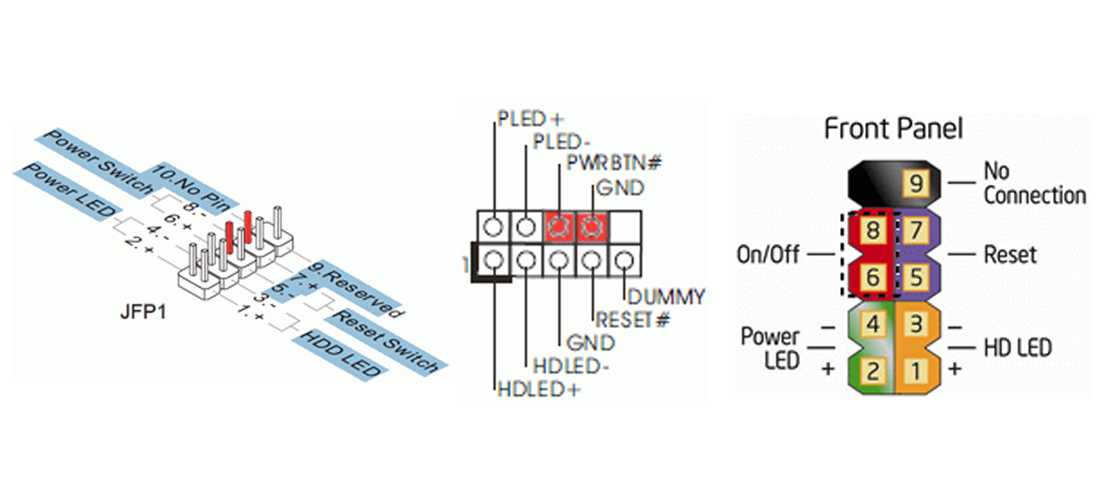 Одним из существенных преимуществ использования USB является отсутствие необходимости перезагружать компьютер после подключения устройства.
Одним из существенных преимуществ использования USB является отсутствие необходимости перезагружать компьютер после подключения устройства.
Что входит в состав USB?
USB имеет четыре различных пути для передачи данных. Имеются два силовых провода и два витых сигнальных провода. Данные передаются через разъемы D+ и D-, а разъемы Vbus и Gnd обеспечивают питание USB-устройства.
Источник: вики
Что означают цвета USB-провода?
Теперь, когда вы поняли функцию USB-устройства, давайте разберемся, что находится внутри USB-кабеля. Внутри кабеля четыре провода: красный, белый, черный и зеленый. Это наиболее распространенный тип комбинации. Каждый из этих проводов имеет свое назначение.
>белый провод — это положительный провод данных. (Д+). зеленый провод это минус. (Д-). Оба этих провода участвуют в передаче данных.
Красный провод — это положительный провод питания с напряжением 5 В постоянного тока, который обеспечивает питание USB-устройства. Наконец, черный провод является проводом заземления, как и в любом другом электрическом устройстве (Gnd).
Наконец, черный провод является проводом заземления, как и в любом другом электрическом устройстве (Gnd).
Если ваш USB не соответствует вышеупомянутой комбинации проводов, он может иметь оранжевую, синюю, белую и зеленую комбинацию.
В этом случае белый провод — это провод заземления, а оранжевый провод — это провод питания, несущий 5 В постоянного тока. Зеленый провод — это положительный провод данных, а синий провод — отрицательный провод данных.
Источник: somanytech.com
EdrawMax для настольных ПК
Создайте более 280 типов диаграмм
Windows, Mac, Linux (работает во всех средах)
Профессиональные встроенные ресурсы и шаблоны
Локальное программное обеспечение для бизнеса
Безопасность данных корпоративного уровня
EdrawMax Онлайн
Создавайте более 280 типов диаграмм онлайн
Доступ к диаграммам в любом месте и в любое время
Сообщество шаблонов
Управление командой и сотрудничество
Интеграция личного облака и Dropbox
ПЫТАТЬСЯ ОНЛАЙН
Как работает USB?
Чтобы понять, как работает USB, нам нужно сначала понять различные типы доступных USB.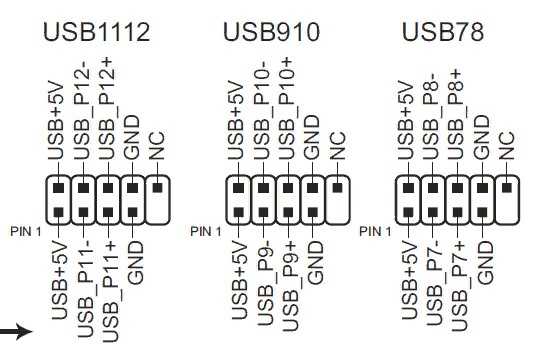
Типы USB
Есть несколько типов USB-накопителей, которые мы используем каждый день, не зная, что это такое. Вот несколько типов USB:
USB-кабель
Есть несколько типов USB. Широко используемым типом является USB-кабель, в котором один конец кабеля подключается к ПК, а другой конец подключается к устройству. USB-кабель имеет два типа разъемов. Разъем типа A содержит розетку типа A, а разъем типа B на другом конце подключается к розетке типа B. Разъем типа A предназначен для восходящего подключения к хосту, а разъем типа B используется для нисходящего подключения к USB-устройству.
Флешка
Другим типом USB-устройства является USB-флеш-накопитель или флэш-накопитель. Флешка — это портативное запоминающее устройство, и в наши дни каждый носит ее с собой.
USB-концентратор
Наконец, USB-концентратор используется для подключения нескольких устройств с помощью одного разъема. Он также распределяет питание на каждое из устройств и обнаруживает низкоскоростные и высокоскоростные устройства. Концентратор USB состоит из двух компонентов: контроллера USB и повторителя USB. Повторитель обеспечивает аппаратную поддержку сброса и позволяет приостанавливать или возобновлять сигналы. Контроллер позволяет концентратору обмениваться данными с ПК для настройки и управления всеми устройствами, подключенными к концентратору.
Концентратор USB состоит из двух компонентов: контроллера USB и повторителя USB. Повторитель обеспечивает аппаратную поддержку сброса и позволяет приостанавливать или возобновлять сигналы. Контроллер позволяет концентратору обмениваться данными с ПК для настройки и управления всеми устройствами, подключенными к концентратору.
Как USB работает и подключается к другим устройствам?
Прежде чем вы поймете, как работает USB, вам нужно узнать о нем некоторые особенности. Есть два важных аспекта USB:
- Возможности поддержки
- Общая пропускная способность
Хороший USB сможет поддерживать до 127 устройств и имеет общую пропускную способность 12 Мбит/с. Работа USB зависит от пропускной способности. USB с пропускной способностью около 12 Мбит в секунду или 1,5 МБ в секунду являются высокоскоростными, а около 1,5 Мбит — низкоскоростными. Скорость передачи данных USB 2.0 составляет до 480 Мбит/с, а USB 3.0 может достигать 5 Гбит/с, что соответствует 500 Мбит/с.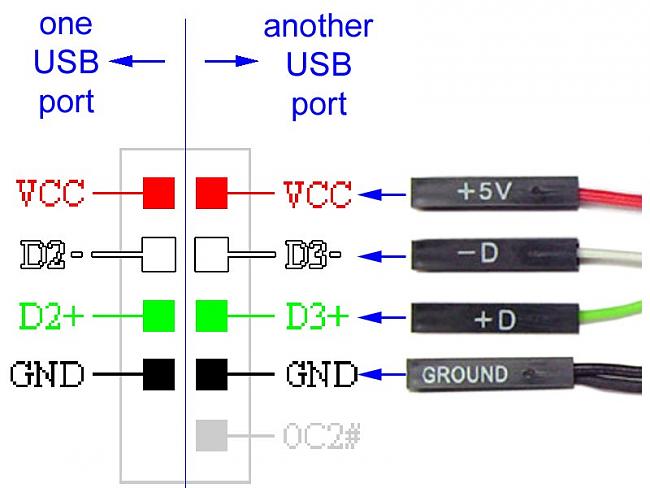
Как только USB подключается к ПК, он отправляет данные системному программному обеспечению USB для его распознавания. Программное обеспечение обнаруживает устройство и присваивает ему адрес. Этот адрес позволяет компьютеру обнаруживать устройство всякий раз, когда оно подключено.
Это программное обеспечение управляет обменом данными между ПК и устройством. Если программа не может назначить адрес, ПК не обнаружит устройство.
Схемы подключения USB
Вы можете создать несколько схем подключения USB , чтобы показать, как подключены устройства. Вот несколько схем проводки, которые вы можете переделать.
Схема распиновки USB
На этой схеме контактов USB показан USB-кабель, который часто подключается к телефонам для их зарядки или передачи данных. Разъем типа А подключается к зарядному устройству или ПК, а разъем microSD подключается к телефону. Вы можете добавить метки к проводам, выводам и разъемам, чтобы сделать схему более информативной.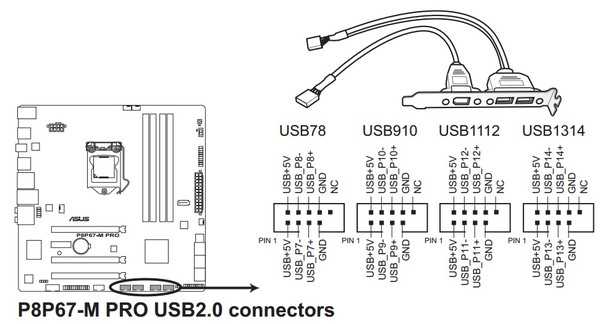 На нем также четко показано расположение проводов в кабеле USB.
На нем также четко показано расположение проводов в кабеле USB.
Источник: somanytech.com
Схема разъема USB Type-A
Чтобы четко и подробно показать каждый провод, вы можете создать эту схему подключения USB. Используя соответствующие цвета, схема помечает все провода в кабеле USB, а затем сообщает, что обозначает каждый цвет. Это также дает представление о том, как работает USB. На ней также показана материнская плата и то, как провода подключены к кабелю.
Источник: i.pinimg.com
Используйте EdrawMax для создания схемы подключения
USB-разъемы являются важным компонентом для подключения нескольких устройств к компьютеру. Это намного лучше, чем параллельные кабели, так как USB передает больше данных в секунду. Кабели USB портативны и просты в использовании. Если вы планируете сделать схему подключения USB , то мы рекомендуем EdrawMax.
EdrawMax — отличный инструмент для создания схем электрических соединений, особенно если вы любитель и не имеете ни малейшего представления об их создании. EdrawMax предоставляет вам инструменты и шаблоны, которые вы можете изменить в соответствии со своими потребностями. Если вы профессионал, вы можете создать его с нуля, используя набор символов и инструментов редактирования программного обеспечения. Вы можете создавать диаграммы и делиться ими непосредственно из программного обеспечения, что делает его идеальным для профессиональных пользователей.
Благодаря удобному интерфейсу создание схемы подключения займет всего несколько часов.
Связанные статьи
Схема подключения реле: полное руководство Блок-схема компьютера — Учебное пособие и примеры ER-диаграммы для банковской системы: полное руководство Схема архитектуры микросервисов: полное руководство Что такое схема трубопроводов и приборов (P&ID)
Схема подключения USB — распиновка Micro USB, 7+ изображений
Если вы ищете схему подключения USB, вы находитесь в нужном месте.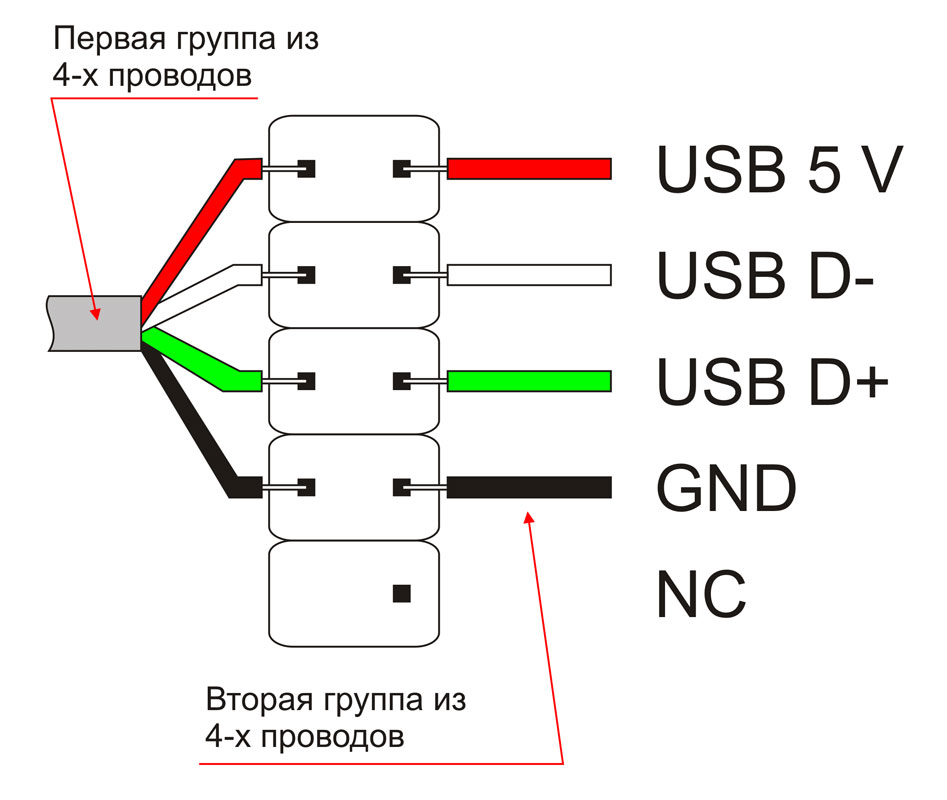 Схема подключения включает любую комбинацию различных типов USB-разъемов. Наиболее распространенным является « USB micro-B » по стандарту « USB-A », который обычно используется в мобильных зарядных устройствах.
Схема подключения включает любую комбинацию различных типов USB-разъемов. Наиболее распространенным является « USB micro-B » по стандарту « USB-A », который обычно используется в мобильных зарядных устройствах.
Схема подключения USB пригодится, когда USB-порт или разъем неисправен или полностью вышел из строя, а также для инженеров и любителей, которые хотят практически изучить электронику.
Эта неисправность возникает из-за чрезмерного использования кабеля USB (здесь чрезмерное использование означает многократное использование провода или соединительного порта в течение короткого промежутка времени). Неправильное использование, например, в защищенных приложениях, несоответствующая установка в порт, т. е. без проверки ориентации порта.
Другая практика заключается в изгибе провода больше на 90 градусов , что приводит к повреждению медных проводов в жгуте из-за их хрупкости. Медь обладает одними из лучших свойств ковкости и пластичности.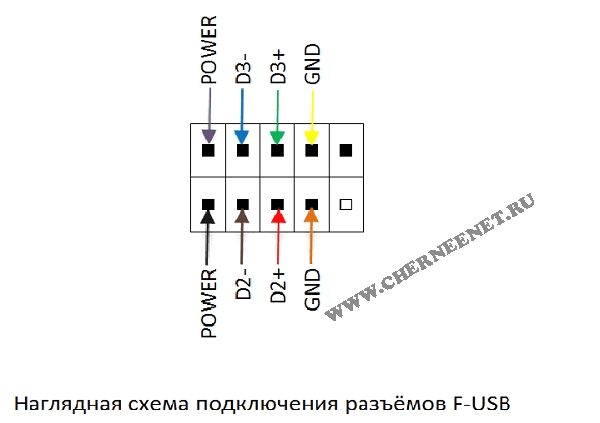 И поэтому медь широко используется в качестве проводника в проводе, даже обладая этим свойством, медный провод подвергается деградации.
И поэтому медь широко используется в качестве проводника в проводе, даже обладая этим свойством, медный провод подвергается деградации.
Перед подключением USB вам необходимо знать распиновку USB. Ниже на рисунке показана схема разводки разъемов USB micro-B и USB-A.
Схема контактов USB Type-A, схема контактов micro USB вместе со схемой подключения USB:
Этот кабель чаще всего используется в мобильных зарядных устройствах для зарядки мобильных телефонов и в качестве USB-кабеля для передачи данных для подключения мобильных устройств для передачи файлов и изображения между персональными компьютерами и телефонами.
Описание : Проводка USB проста, но не так проста, потому что при изменении системы отсчета распиновка выглядит измененной. Обратите внимание на приведенную выше распиновку: передняя часть отличается от задней части , поэтому необходимо проверить подключение обоих концов с помощью цифрового мультиметра (приведенная выше распиновка micro USB упростила вам задачу).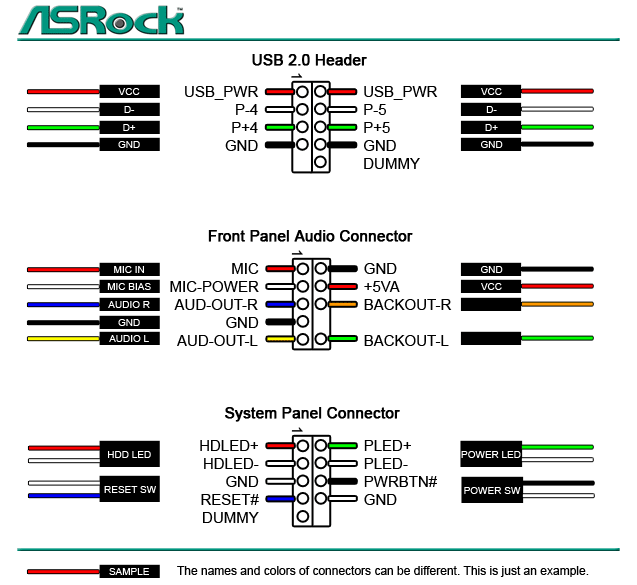
Таблица контактов USB-A и USB-B:
| Номер контакта. | Name | Wire code | Description | |
|---|---|---|---|---|
| 1 | VCC | Red/ Orange | +5V (dc power) | |
| 2 | D- | White/ Золотой | Data- (данные от устройства к хосту) | |
| 3 | D+ | Зеленый | Data+ (данные от хоста к устройству) | 3 | 30249 GND | Черный/Синий | 0 В (заземление постоянного тока) |
В таблице указаны номера контактов и их номенклатура, а также краткое описание их функций.
- Контакт № 1 , показывающий источник питания ( +VDD ) через этот контакт питание подается на устройство или любое оборудование, что также является индикатором сигнала квитирования, означает «устройство подключено».
- По стандарту USB блок питания +5В .(но обратите внимание, что мощность блока питания различна для разных версий USB)
- Принимая во внимание, что « контактный номер. 2 ” (-D ) используется в качестве контакта дифференциальных данных, аналогично “ контакт №. 3 ” ( +D ) также используется в качестве вывода дифференциальных данных.
- Работа вывода дифференциальных данных заключается в отправке и получении данных в определенном формате, называемом протоколом USB.
- Номер контакта 4 используется в качестве заземления. Цветовой код провода, используемого в кабеле USB: красный, белый, зеленый, серый, черный для контактов 1, 2, 3, 4 и 5.

- Пожалуйста, обратите внимание на то, что тип A и тип B имеют одинаковую схему выводов после размещения на основе подобия формы.
Также проверьте Схема подключения USB OTG
Распиновка USB и его разъем:
Имеются гнездовые разъемы для каждого из штекерных разъемов , имеющие ту же распиновку, что и штекерный разъем . На этом изображении показаны наиболее распространенные типы соединителей.
Таблица распиновки mini и micro USB типа b и типа a:
| Номер контакта. (look pinout figure) | Name | Wire code | Description |
|---|---|---|---|
| 1 | VCC | Red | +5V (dc power bus) |
| 2 | D- | Белый | Данные- (от устройства к хосту) |
| 3 | D+ | Зеленый | Data+ (хост-устройство) |
| 4 | ID | Н/Д (темно-синий / черный)* | OTG-ID (обычно 3 5 заземлен, затем 90935 не подключен, согласно устройство необходимо) |
| 5 | GND | Черный | 0V (земля постоянного тока) |
- последние два контакта 4 и 5 .
 Кроме того, это то же самое для micro USB type-a и micro USB type-b.
Кроме того, это то же самое для micro USB type-a и micro USB type-b. - Контакт № 1 — это +5 В. действует как источник для устройства или источник от устройства.
- Контакт № 2 и контакт № 3 представляют собой линий данных (также называемых дифференциальными линиями данных, поскольку их применение зависит от требований).
- Номер контакта . 4 ( ID ) используется для идентификации устройства , особенно в современных устройствах для соединений OTG, например. разъем OTG для смартфона для подключения USB-накопителя напрямую к мобильному телефону.
- И последний номер . 5 — это соединение для сигнала заземления , который имеет номер контакта . 4 типа USB-A через провод.
Как легко найти схему подключения USB?
Шаг 1: Прежде всего выясните, какой тип разъема USB используется в кабеле.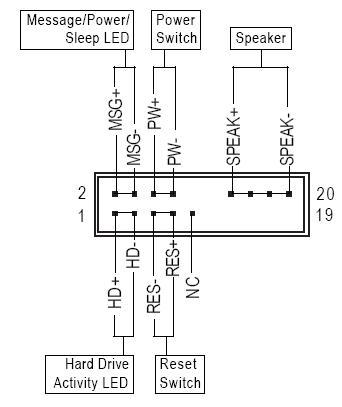
Шаг 2: После идентификации типа USB-разъема, используемого на обоих концах, запишите схему контактов этого конкретного типа USB.
Шаг 3 : Запишите все цвета кабеля и место его подключения к фактическому USB-разъему на странице. (примерная схема будет работать)
Шаг 4: Теперь подключите штырек разъема и провода от беспорядка в соответствии с цветовым кодом и выводом этого конкретного USB-разъема на странице с помощью ручки, и ваша схема подключения USB готова.
Список стандартных разъемов USB, доступных на рынке, которые можно приобрести:
1) Штекер USB A к штекеру USB B.
2) Штекер USB A — гнездо USB B.
3) Штекер USB A на штекер mini USB B.
4) Штекер USB A — штекер micro USB B.
5) Штекер USB A — штекер USB C.
6) Разъем USB A «мама» на разъем USB C «папа». (USB C OTG) и многое другое.
Информация о распиновке Micro USB и USB-C:
- Разъем micro USB чаще всего используется для зарядки мобильных телефонов и различных других портативных устройств, таких как гарнитура Bluetooth, динамик Bluetooth, мини-дроны, внешние аккумуляторы.

- Некоторые производители устройств используют свой собственный стандарт , не соединяя с контактом данных , поскольку кабель предназначен только для зарядки , где требуется только силовая шина/провод для снижения производственных затрат.
Вы, должно быть, задумывались над вопросом , почему большинство устройств используют micro USB?
В большинстве устройств используется micro USB из-за того, что он компактнее всех своих предшественников по форме и размеру. И после этого никакой другой тип USB не способен его заменить, кроме USB-C©.
USB-C — это более сложный микро-USB-a, чем микро-USB-b. Micro USB-C называется просто USB-C.
Щелкните здесь для просмотра схемы подключения USB 3.0 и внутренней проводки кабеля зарядного устройства.
The image and pinout of micro USB C are as follows:
| Pin | Name | Pin | Name | Description |
|---|---|---|---|---|
| A1 | GND | B12 | GND | Земля постоянного тока (+0 В) |
| A2 | TX1+ | B11 | TX2+ | Super speed data transmit+ (host to device) |
| A3 | TX1- | B10 | TX2- | Super speed data transmit- (device to host) |
| A4 | VDD | B9 | VDD | DC power (+5V) |
| A5 | CC1 | B8 | CC2 | Power delivery communication line |
| A6 | D+ | B7 | D+ | Скорость передачи данных- HOST TO DEVIC host) |
| A8 | SBU1 | B5 | SBU2 | secondary bus |
| A9 | VDD | B4 | VDD | DC power (+5V) |
| A10 | RX2- | B3 | RX1- | Super speed data receive- (device to host) |
| A11 | RX2+ | B2 | RX1+ | Super speed data receive+ (host to device) |
| A12 | GND | B1 | GND | Земля постоянного тока (+0 В) |
- Вы можете увидеть заметную разницу между USB C и micro USB.
 Как вы можете заметить, USB C можно вставлять с любой ориентации. Напротив, micro USB ориентирован на направление, и мы должны уделять внимание его подключению к устройству.
Как вы можете заметить, USB C можно вставлять с любой ориентации. Напротив, micro USB ориентирован на направление, и мы должны уделять внимание его подключению к устройству. - В случае, если порт USB C, контактный номер. От A1 до A12 является зеркальным отображением контакта №. от В1 до В12. Таким образом, любое функциональное назначение выводов из A должно быть заменено выводами из B.
- USB C имеет преимущество в ориентации, с другой стороны, он имеет недостаток кольцевой сложности на уровне проектирования для программиста и инженеров.
- Помимо этого, микро-USB поставляется в трех вариантах (они имеют принципиально одинаковую распиновку микро-USB), как показано на рисунке
- Type-C USB — это новая система разъемов, заменяющая более раннюю микро-USB. Многие новые бюджетные смартфоны, которые выпускаются раз в несколько недель, имеют порты micro USB C, они становятся все более популярными в категории смартфонов и гаджетов.
- Эти кабели micro USB C доступны в различных комплектациях в разных версиях USB для различных целей, от кабеля USB C для зарядки/передачи данных до кабеля USB C OTG.
 Вы можете проверить электрические схемы USB C и внутреннюю проводку USB 3.0/3.1.
Вы можете проверить электрические схемы USB C и внутреннюю проводку USB 3.0/3.1.
Изображение и распиновка USB b super speed:
| Номер контакта. | Наименование | Код провода | Описание | ||||
|---|---|---|---|---|---|---|---|
| 1 | VDD | RED | + 5V (DC Power Source) | ||||
| 2 | D- | White | D- (DIGNAL DATIC) 0 | D-D-PIN). | Зеленый | D+ (вывод дифференциальных данных) положительный контакт данных | |
| 4 | ID | Н/З (темно-синий / черный) | Идентификация OTG контактный0250 | ||||
| 5 | GND | Black | 0V (signal ground) | ||||
| 6 | SSTx- | Blue | Superspeed transmit- | ||||
| 7 | SSTx+ | Yellow | Superspeed transmit+ | ||||
| 8 | Заземление | Н/З ( цвет по заказу/ темно-синий/ черный) | Заземление | SR 50239 4 0 9 40249 Purple | Superspeed receive- | ||
| 10 | SSRx+ | Orange | Superspeed receive+ |
The USB b superspeed pinout is the combination of USB b and 5 auxiliary pins которые преимущественно используются в высокоскоростных внешних жестких дисках .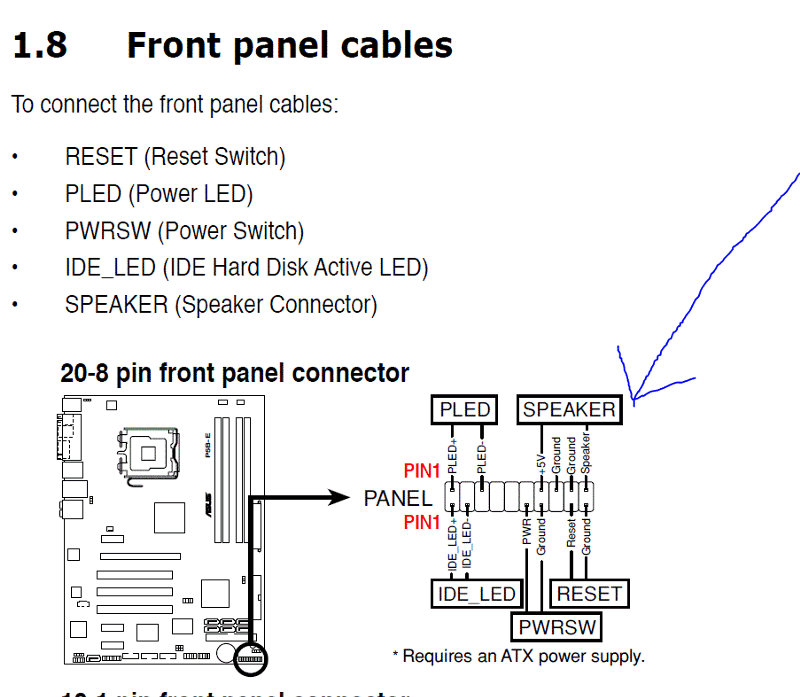 Раздел описания в приведенной выше таблице не требует пояснений.
Раздел описания в приведенной выше таблице не требует пояснений.
Эти варианты вместе со схемой подключения USB определяются usb.org, которая является «организацией стандартов USB», которая поддерживает стандарты USB и импровизирует технологию USB и ее приложения.
i) micro a (от USB 1.1 до 2): ранее в мобильных устройствах, теперь снято с производства.
ii) micro b (USB 1.1–2): все современные мобильные/ноутбуки/настольные ПК.
iii) micro b (USB 3.0): Внешний жесткий диск/самый новый смартфон/ноутбук.
Важные моменты, которые следует учитывать при подключении USB-кабелей:
- Убедитесь, что если ваш USB-кабель имеет более 4 проводов, то 5-й должен быть оголенным/открытым проводником. Этот открытый провод обычно окружен четырьмя основными проводами со всех сторон. Эта схема называется экранирование .
- Для предотвращения внешнего шума необходимо экранирование.
 Наиболее распространенной практикой является заземление на экран с хостом и внешним устройством.
Наиболее распространенной практикой является заземление на экран с хостом и внешним устройством. - В низкокачественных дешевых USB-кабелях обычно избегают экранирования, что не в пользу качественных USB-кабелей. Это очень важно для защиты данных. Также для предотвращения потери данных и аппаратных сбоев.
Цветовой код USB:
Мало кто знает, что разъем USB имеет цветовой код. Этот цветовой код присваивается USB на основе его стандартов, определенных его организацией. Цвета белый, черный, синий, красный/желтый.
а) Белый : был представлен в 1996 году (сейчас устарел). У него очень низкая скорость. Версия, из которой он пришел, — USB 1.XX.
b) Черный : На рынке с 2000 года. Версия USB 2.XX. Его скорость достигает 480 Мбит/с.
c) Синий : Выпущен в версии USB 3.XX в 2008 году. Его максимальная скорость составляет 5 Гбит/с.
d) Красный/Желтый : То же, что и USB3.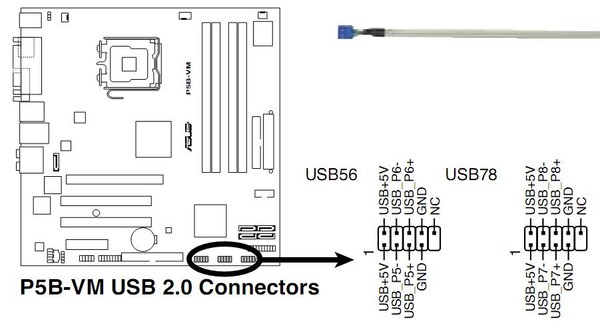
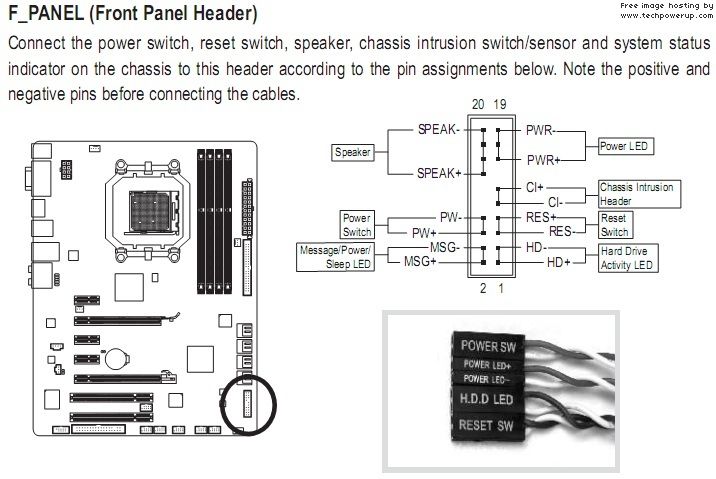
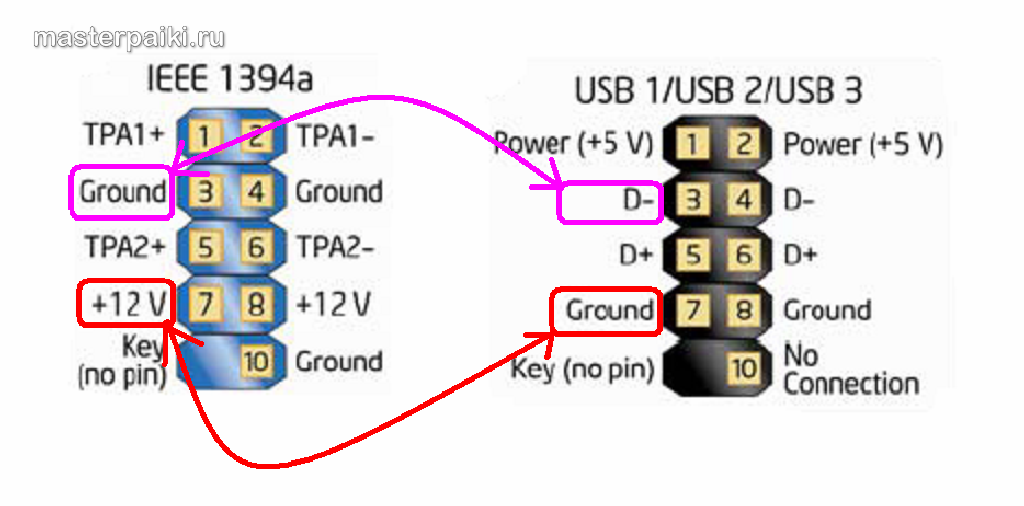 Кроме того, это то же самое для micro USB type-a и micro USB type-b.
Кроме того, это то же самое для micro USB type-a и micro USB type-b.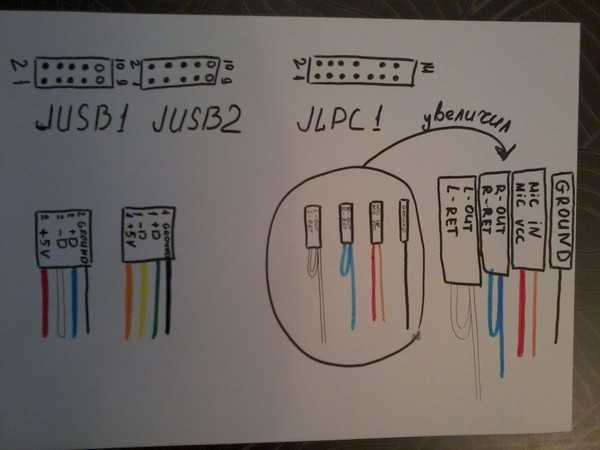
 Как вы можете заметить, USB C можно вставлять с любой ориентации. Напротив, micro USB ориентирован на направление, и мы должны уделять внимание его подключению к устройству.
Как вы можете заметить, USB C можно вставлять с любой ориентации. Напротив, micro USB ориентирован на направление, и мы должны уделять внимание его подключению к устройству.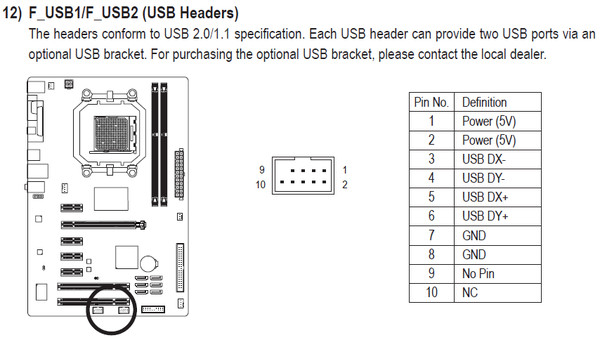 Вы можете проверить электрические схемы USB C и внутреннюю проводку USB 3.0/3.1.
Вы можете проверить электрические схемы USB C и внутреннюю проводку USB 3.0/3.1. 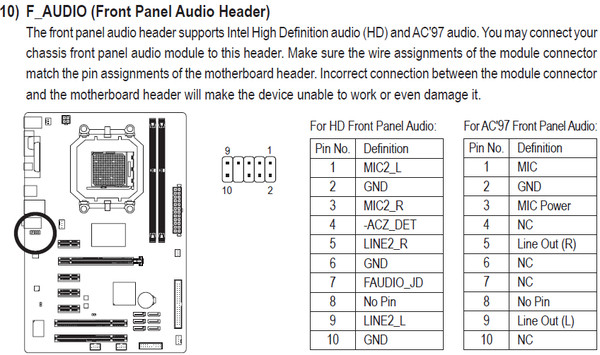 Наиболее распространенной практикой является заземление на экран с хостом и внешним устройством.
Наиболее распространенной практикой является заземление на экран с хостом и внешним устройством.
Ваш комментарий будет первым